Hoe de getallen in een gegevenstabel in een grafiek op te maken in Excel?
Met een tabel in de grafiek is het handig om gegevens te analyseren, maar heb je ooit gewild om de getallen in de tabel van de grafiek op te maken? Er is echter geen directe manier om de getallen in de gegevenstabel in een grafiek op te maken. Nu zal ik je een alternatieve methode voorstellen om de getallen in de gegevenstabel in een grafiek in Excel op te maken.
Getallen in gegevenstabel in grafiek opmaken
 Getallen in gegevenstabel in grafiek opmaken
Getallen in gegevenstabel in grafiek opmaken
Bijvoorbeeld, je hebt een grafiek met een gegevenstabel zoals hieronder weergegeven:

Nu wil je de getallen in de gegevenstabel formatteren als 46.733,00. Je kunt de getallen niet direct formatteren, maar je kunt naar de originele gegevens gaan om deze op te maken, waarna de getallen in de tabel in de grafiek ook zullen veranderen.
1. Selecteer de originele gegevens die je wilt formatteren en klik met de rechtermuisknop om Celopmaak te selecteren. Zie screenshot:
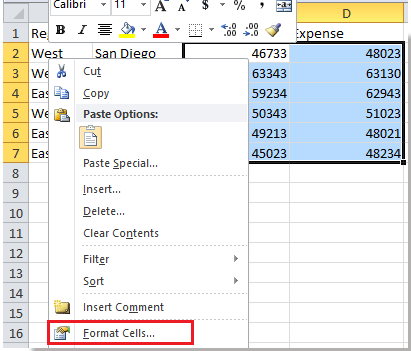
2. In het dialoogvenster Celopmaak, klik op Getal > Getal, en specificeer vervolgens 2 in het tekstvak Aantal decimalen aan de rechterkant, en vink de optie Gebruik 1000-scheidingsteken aan.
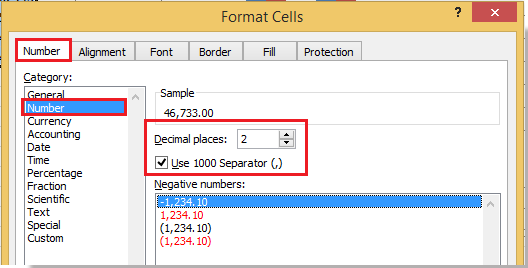
3. Klik op OK om het dialoogvenster te sluiten, dan worden de originele gegevens en de getallen in de gegevenstabel in de grafiek tegelijkertijd gewijzigd.
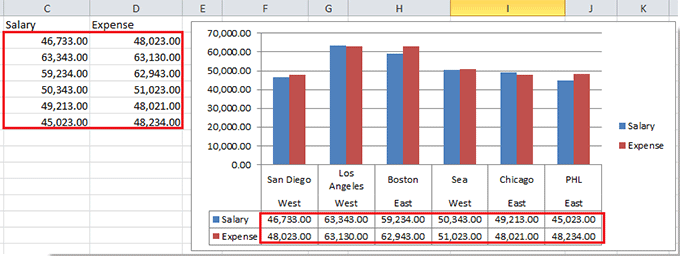
Beste productiviteitstools voor Office
Verbeter je Excel-vaardigheden met Kutools voor Excel en ervaar ongeëvenaarde efficiëntie. Kutools voor Excel biedt meer dan300 geavanceerde functies om je productiviteit te verhogen en tijd te besparen. Klik hier om de functie te kiezen die je het meest nodig hebt...
Office Tab brengt een tabbladinterface naar Office en maakt je werk veel eenvoudiger
- Activeer tabbladbewerking en -lezen in Word, Excel, PowerPoint, Publisher, Access, Visio en Project.
- Open en maak meerdere documenten in nieuwe tabbladen van hetzelfde venster, in plaats van in nieuwe vensters.
- Verhoog je productiviteit met50% en bespaar dagelijks honderden muisklikken!
Alle Kutools-invoegtoepassingen. Eén installatieprogramma
Kutools for Office-suite bundelt invoegtoepassingen voor Excel, Word, Outlook & PowerPoint plus Office Tab Pro, ideaal voor teams die werken met Office-toepassingen.
- Alles-in-één suite — invoegtoepassingen voor Excel, Word, Outlook & PowerPoint + Office Tab Pro
- Eén installatieprogramma, één licentie — in enkele minuten geïnstalleerd (MSI-ready)
- Werkt beter samen — gestroomlijnde productiviteit over meerdere Office-toepassingen
- 30 dagen volledige proef — geen registratie, geen creditcard nodig
- Beste prijs — bespaar ten opzichte van losse aanschaf van invoegtoepassingen